Dieser wikiHow zeigt Ihnen, wie Sie ein Dokument aus Word, der führenden Textverarbeitungs-App von Microsoft, drucken können.
Schritte
-
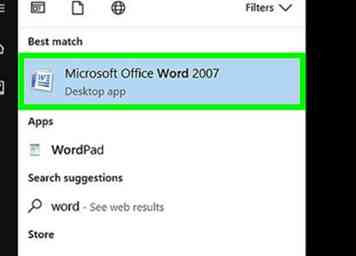 1 Öffnen oder erstellen Sie ein Microsoft Word-Dokument. Klicke dazu auf die blaue App mit einem weißen Dokumentsymbol und fett "W, "klicken Sie dann auf Datei in der Menüleiste oben links auf dem Bildschirm. Klicke auf Öffnen… um ein vorhandenes Dokument zu öffnen oder Neu… um ein neues zu erstellen.
1 Öffnen oder erstellen Sie ein Microsoft Word-Dokument. Klicke dazu auf die blaue App mit einem weißen Dokumentsymbol und fett "W, "klicken Sie dann auf Datei in der Menüleiste oben links auf dem Bildschirm. Klicke auf Öffnen… um ein vorhandenes Dokument zu öffnen oder Neu… um ein neues zu erstellen. - Wenn Sie zum Drucken bereit sind, öffnen Sie das Dialogfeld Drucken.
-
 2 Klicke auf Datei. Es befindet sich in der Menüleiste oben links auf dem Bildschirm oder in der Registerkarte oben links im Fenster.
2 Klicke auf Datei. Es befindet sich in der Menüleiste oben links auf dem Bildschirm oder in der Registerkarte oben links im Fenster. -
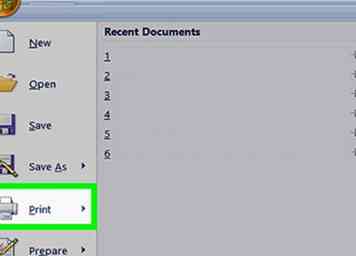 3 Klicke auf Drucken.... Das Dialogfeld Drucken wird geöffnet.
3 Klicke auf Drucken.... Das Dialogfeld Drucken wird geöffnet. -
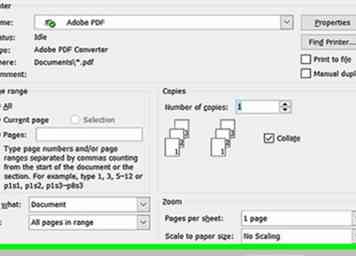 4 Wählen Sie Ihre Druckoptionen. Verwenden Sie die Auswahl im Dialogfeld, um Folgendes auszuwählen:
4 Wählen Sie Ihre Druckoptionen. Verwenden Sie die Auswahl im Dialogfeld, um Folgendes auszuwählen: - Ihr Standarddrucker wird angezeigt. Klicken Sie auf den Namen, um einen anderen Drucker aus dem Dropdown-Menü auszuwählen.
- Die Anzahl der zu druckenden Kopien. Der Standardwert ist 1; Erhöhen Sie die Menge, um weitere Kopien zu drucken.
- Welche Seiten sollen gedruckt werden? Standardmäßig werden alle Seiten im Dokument gedruckt. Sie können jedoch auswählen, ob die aktuell angezeigte Seite, eine hervorgehobene Auswahl, bestimmte Seiten im Dokument, nur ungerade Seiten oder nur Seiten mit geraden Seitenzahlen gedruckt werden sollen.
- Die Größe des zu bedruckenden Papiers.
- Die Anzahl der Seiten, die pro Blatt gedruckt werden sollen.
- Orientierung des Papiers. Wählen Sie entweder Hochformat (Papierlänge vertikal, Breite horizontal) oder Querformat (Papierbreite vertikal, Länge horizontal).
- Ränder. Sie können die oberen, unteren, linken und rechten Ränder mit den beschrifteten Aufwärts- und Abwärtspfeilen anpassen oder indem Sie Zahlen in die Felder eingeben.
-
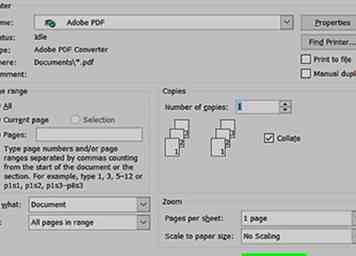 5 Klicke auf Drucken oder OK. Die Schaltflächenbeschriftung hängt von der verwendeten Word-Version ab. Ihr Dokument wird auf dem von Ihnen ausgewählten Drucker gedruckt.
5 Klicke auf Drucken oder OK. Die Schaltflächenbeschriftung hängt von der verwendeten Word-Version ab. Ihr Dokument wird auf dem von Ihnen ausgewählten Drucker gedruckt.
 Minotauromaquia
Minotauromaquia
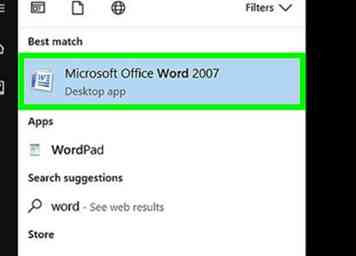 1 Öffnen oder erstellen Sie ein Microsoft Word-Dokument. Klicke dazu auf die blaue App mit einem weißen Dokumentsymbol und fett "W, "klicken Sie dann auf Datei in der Menüleiste oben links auf dem Bildschirm. Klicke auf Öffnen… um ein vorhandenes Dokument zu öffnen oder Neu… um ein neues zu erstellen.
1 Öffnen oder erstellen Sie ein Microsoft Word-Dokument. Klicke dazu auf die blaue App mit einem weißen Dokumentsymbol und fett "W, "klicken Sie dann auf Datei in der Menüleiste oben links auf dem Bildschirm. Klicke auf Öffnen… um ein vorhandenes Dokument zu öffnen oder Neu… um ein neues zu erstellen.  2 Klicke auf
2 Klicke auf 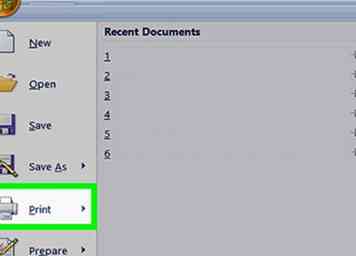 3 Klicke auf
3 Klicke auf 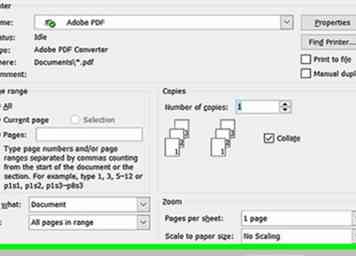 4 Wählen Sie Ihre Druckoptionen. Verwenden Sie die Auswahl im Dialogfeld, um Folgendes auszuwählen:
4 Wählen Sie Ihre Druckoptionen. Verwenden Sie die Auswahl im Dialogfeld, um Folgendes auszuwählen: 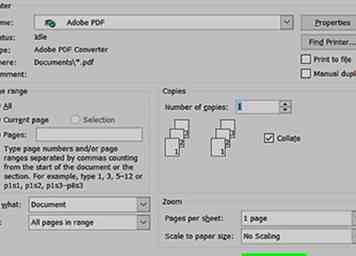 5 Klicke auf
5 Klicke auf